Canon CanoScan LiDE 300 User Manual
Browse online or download User Manual for Unknown Canon CanoScan LiDE 300. Canon CanoScan LiDE 300 Käyttöohjeet [sk]
- Page / 105
- Table of contents
- BOOKMARKS
- Online-käyttöopas 1
- Sisällys 2
- Varoitus 5
- Kohteiden asettaminen 21
- Useiden kohteiden asettaminen 22
- Turvallisuus 25
- Turvaohjeet 26
- Virtalähde 27
- Määräykset 28
- WEEE (EU&EEA) 29
- IJsland en Liechtenstein) 30
- Islandia y Liechtenstein) 30
- Islàndia i Liechtenstein) 31
- Liechtenstein) 33
- Lichtenštajnsko) 35
- Лихтенщайн) 37
- Korisnici u Srbiji 38
- Käsittelyohjeita 40
- Tärkeimmät osat 43
- Tekniset tiedot 45
- Scan Utility) 48
- Useiden skannausten tilat 49
- Sovelluksen integrointi 49
- Ominaisuudet 57
- Kehittynyt tila 58
- Käynnistäminen sovelluksesta 59
- Skannaus perustilassa 60
- Muita aiheita 62
- Perustila-välilehti 63
- Kehittynyt tila -välilehti 63
- (2) Työkalurivi 68
- (3) Esikatselualue 70
- Yleistä (skanneriajuri) 79
- Skannausvihjeitä 81
- • macOS: 88
- 1. Aseta kohde valotuslasille 89
- Paina PDF-painiketta 89
- (AUTO SCAN -painike) 90
- Vianmääritys 91
- Ongelmia skanneriyhteydessä 92
- Skannausongelmat (Windows) 96
- Skannausongelmat 97
- Skanneri voi olla lukittu 98
- Skanneri ei toimi 99
- Huomautus 100
- Asennus-/latausongelmat 101
- (Windows) 102
Summary of Contents
LiDE 300Online-käyttöopassuomi (Finnish)
7. Disclaimer of Warranty. Unless required by applicable law or agreed to in writing, Licensor providesthe Work (and each Contributor provides its Con
ScanGear (skanneriajuri) ei käynnistyTarkistus 1 Varmista, että ScanGear (skanneriajuri) on asennettu.Jos niitä ei ole asennettu, asenna ScanGear (ska
Asennus-/latausongelmatScanGear (skanneriajuri) -ajurin asentaminen ei onnistu (Windows)Uusi laite löydetty -näyttö avautuu, kun skanneri yhdistetään
ScanGear (skanneriajuri) -ajurin asentaminen ei onnistu(Windows)Jos asennus ei käynnisty automaattisesti, kun Asennus-CD-levyasetetaan tietokoneen lev
Huomautus• Jos asennusohjelma keskeytyi Windows-virheen vuoksi, järjestelmä saattaa olla epävakaa eikäScanGear-ajurien asentaminen välttämättä onnistu
Redistribution and use in source and binary forms, with or without modification, are permitted providedthat the following conditions are met:* Redistr
Use is subject to license terms below.This distribution may include materials developed by third parties.Sun, Sun Microsystems, the Sun logo and Solar
TORT (INCLUDING NEGLIGENCE OR OTHERWISE) ARISING IN ANY WAY OUT OF THE USE OFTHIS SOFTWARE, EVEN IF ADVISED OF THE POSSIBILITY OF SUCH DAMAGE.---- Par
SPECIAL, EXEMPLARY, OR CONSEQUENTIAL DAMAGES (INCLUDING, BUT NOT LIMITED TO,PROCUREMENT OF SUBSTITUTE GOODS OR SERVICES; LOSS OF USE, DATA, OR PROFITS
FOR ANY DIRECT, INDIRECT, INCIDENTAL, SPECIAL, EXEMPLARY, OR CONSEQUENTIALDAMAGES (INCLUDING, BUT NOT LIMITED TO, PROCUREMENT OF SUBSTITUTE GOODS ORSE
MIT LicenseCopyright (c) 1998, 1999, 2000 Thai Open Source Software Center LtdPermission is hereby granted, free of charge, to any person obtaining a
CONCERNING THE MERCHANTABILITY OF THIS SOFTWARE OR ITS FITNESS FOR ANYPARTICULAR PURPOSE.(1) Red Hat IncorporatedCopyright (c) 1994-2009 Red Hat, Inc.
The FreeType Project is distributed in several archive packages; some of them may contain, in addition tothe FreeType font engine, various tools and c
The FreeType Project is copyright (C) 1996-2000 by David Turner, Robert Wilhelm, and Werner Lemberg.All rights reserved except as specified below.1. N
SisällysOnline-käyttöopas-oppaan käyttäminen. . . . . . . . . . . . . . . . . . . . . . . . . . . . . . . . 4Tässä oppaassa käytetyt symbolit. . . .
Discusses general use and applications of FreeType, as well as future and wanted additions to the libraryand distribution.If you are looking for suppo
Kohteiden asettaminenAseta kohde valotuslasilleAsetettavat kohteet ja kohteiden asettaminen21
Kohteen asettaminen valotuslasin keskelleYhden tulostetun valokuvan, postikortin, käyntikortin tai levyn (BD/DVD/CD) skannausAseta kohde vähintään 1 c
Huomautus• Vinossa olevien kohteiden (enintään noin 10 astetta) asento korjataan automaattisesti vääristymienkorjaustoiminnolla. Vinossa olevia valoku
HuoltoTärkeää• Irrota USB-kaapeli tietokoneesta ennen laitteen puhdistusta.• Älä käytä paperinenäliinoja, karheapintaista kangasta tai vastaavia mater
TurvallisuusTurvaohjeetMääräyksetWEEE (EU&EEA)27
TurvaohjeetTurvaohjeet• Tässä ohjekirjassa on kuvattu tärkeät tiedot ja varotoimet, jotka teidän tulee tietää.• Turvastandardien noudattamista osoitta
Virtalähde• Kun irrotat USB-kaapelin, vedä sitä aina pistotulpasta kiinni pitäen. Kaapelista vedettäessä johtimetvoivat vahingoittua ja seurauksena vo
MääräyksetTäällä ei ole tietoja.30
WEEE (EU&EEA)Only for European Union and EEA (Norway, Iceland and Liechtenstein)This symbol indicates that this product is not to be disposed of w
Kehittynyt tila -välilehti. . . . . . . . . . . . . . . . . . . . . . . . . . . . . . . . . . . . . . . . . . . . . . . . . . . . . . . . . . . 74Yl
Ce symbole indique que ce produit ne doit pas être jeté avec les ordures ménagères, conformément à ladirective DEEE (2012/19/UE) et à la réglementatio
peligrosas que normalmente están asociadas con los RAEE. Al mismo tiempo, su cooperación a la horade desechar correctamente este producto contribuirá
Apenas para a União Europeia e AEE (Noruega, Islândia eLiechtenstein)Este símbolo indica que o produto não deve ser colocado no lixo doméstico, de aco
Αυτό το σύμβολο υποδηλώνει ότι αυτό το προϊόν δεν πρέπει να απορρίπτεται μαζί με τα οικιακάαπορρίμματα, σύμφωνα με την Οδηγία σχετικά με τα Απόβλητα Η
kierrätysjärjestelmän ylläpitäjältä ja jätehuoltoyhtiöltä. Lisätietoja sähkö- ja elektroniikkalaiteromunkeräyksestä ja kierrätyksestä on osoitteessa w
Ez a szimbólum azt jelzi, hogy a helyi törvények és a WEEE-irányelv (2012/19/EU) szerint a termék nemkezelhető háztartási hulladékként. A terméket a k
k účinnému využívaniu prírodných zdrojov. Ďalšie informácie o mieste recyklácie opotrebovanýchzariadení získate od miestneho úradu, úradu životného pr
elektros ir elektroninės įrangos (EEĮ) atliekų perdirbimo punktą. Netinkamas tokios rūšies atliekųtvarkymas dėl elektros ir elektroninėje įrangoje esa
Doar pentru Uniunea Europeană şi EEA (Norvegia, Islanda şiLiechtenstein)Acest simbol indică faptul că acest produs nu trebuie aruncat o dată cu rezidu
vrstom otpada može da ima moguće negativne posledice po životnu sredinu i ljudsko zdravlje usledpotencijalno opasnih materijala koji se uglavnom vezuj
Online-käyttöopas-oppaan käyttäminenKäyttöympäristöTässä oppaassa käytetyt symbolitKosketuslaitteiden käyttäjät (Windows)Online-käyttöopas-oppaan tulo
KäsittelyohjeitaOhjeita skannerin turvalliseen kuljetukseenLaitteen ja kuvien käyttöä koskevia lakisääteisiä rajoituksia42
Ohjeita skannerin turvalliseen kuljetukseenJos siirrät skanneria, varmista seuraavat asiat.Tärkeää• Skannerin kuljetusvaurioiden välttämiseksi pakkaa
Laitteen ja kuvien käyttöä koskevia lakisääteisiä rajoituksiaSeuraavien painotuotteiden kopioiminen, skannaaminen tai tulostaminen tai niiden kopioide
Tärkeimmät osatA: AsiakirjakansiPainaa asetettua kohdetta alaspäin.B: SkannausyksikköSkannerin pääosa, joka tuottaa valoa ja skannaa kohteet.C: TasoAs
PDF-painikeAUTO SCAN -painikeKOPIO (COPY) -painikeSEND-painikeF: Skannerin lukituskytkinLukitse tai avaa skannausyksikkö.G: USB-liitinKytke mukana toi
Tekniset tiedotYleiset tekniset tiedotSkannerin tyyppi TasoLukupään tyyppi CISValonlähde 3-värinen (RGB) LEDOptinen tarkkuus *12400 x 2400 dpiValittav
WindowsKäyttöjärjestelmäWindows 10, Windows 8.1, Windows 7 SP1Huomautus: Windows 7 -tietokone tai uudempi esiasennettunaKiintolevytila3,0 GtHuomautus:
Skannaaminen tietokoneesta (Windows)Skannaus kohteen tyypin tai käyttötarkoituksen mukaan (IJ Scan Utility)IJ Scan Utility -sovelluksen ominaisuudetHe
Skannaus kohteen tyypin tai käyttötarkoituksen mukaan (IJScan Utility)IJ Scan Utility -sovelluksen ominaisuudetHelppo skannaus (Automaattinen skannaus
IJ Scan Utility -sovelluksen ominaisuudetKäytä IJ Scan Utility -sovellusta, kun haluat skannata ja tallentaa asiakirjoja, valokuvia ja muita kohteitay
Tässä oppaassa käytetyt symbolitVaroitusVaroittaa hengenvaarasta, vakavan vamman vaarasta tai esinevahingon vaarasta, joka voi aiheutualaitteen virhee
Huomautus• Lisätietoja integroitavien sovellusten määrittämisestä on kohdassa Asetukset-valintaikkuna.52
Helppo skannaus (Automaattinen skannaus)Automaattinen skannaus mahdollistaa tasolle asetetun kohteen tyypin automaattisen tunnistuksen.Tärkeää• Seuraa
Asiakirjojen ja valokuvien skannausSkannaa tasolle asetettuja kohteita erityisesti asiakirjoille sopivilla asetuksilla.Tallenna asiakirjat esimerkiksi
PDF-tiedostojen luominen ja muokkaaminenVoit luoda PDF-tiedoston skannaamalla tasolle asetetut kohteet. Lisää, poista tai järjestä sivuja tai tee muit
Kun asetukset on määritetty, valitse OK.5. Valitse työkaluriviltä (Skannaa).Skannaus käynnistyy.Huomautus• Avaa tietokoneeseen tallennettu tiedosto
Kun muutat sivujen järjestystä:Valitse siirrettävä sivu ja muuta sitten sivujen järjestystä valitsemalla työkaluriviltä (sivu ylöspäin) tai (sivu al
Skannaaminen sovellusohjelmistolla (ScanGear)Mikä ScanGear (skanneriajuri) on?ScanGear-sovelluksen (skanneriajurin) käynnistäminenSkannaus perustilass
Mikä ScanGear (skanneriajuri) on?ScanGear (skanneriajuri) on ohjelmisto, jota tarvitaan asiakirjojen skannaamiseen. Tulostuskoko,kuvankorjaukset ja mu
Kehittynyt tilaKehittynyt tila (Advanced Mode) -välilehdessä voit skannata määrittämällä väritilan, tulosteentarkkuuden, kuvan kirkkauden, värisävyn j
ScanGear-sovelluksen (skanneriajurin) käynnistäminenScanGearin (skanneriajurin) avulla voit tehdä kuvankorjauksia ja värien säätöjä skannauksen aikana
Kosketuslaitteiden käyttäjät (Windows)Kosketustoiminnoissa käytettävien laitteiden käyttöohjeissa tämä asiakirjan "hiiren kakkospainikkeen"n
Skannaus perustilassaSkannaa helposti Perustila (Basic Mode) -välilehdessä käymällä läpi nämä yksinkertaiset näyttövaiheet.Jos haluat skannata useita
Tärkeää• Jotkin sovellukset eivät tue jatkuvaa skannausta ADF:stä. Lisätietoja on sovelluksenkäyttöoppaassa.Huomautus• Jos haluat skannata paljon väri
Huomautus• Värejä säädetään Valitse lähde (Select Source) -kohdassa valitun asiakirjatyypin mukaan.4. Määritä Vastaanottaja (Destination).Huomautus•Si
ScanGear (skanneriajuri) -näytötPerustila-välilehtiKehittynyt tila -välilehti65
Perustila-välilehtiSkannaa helposti Perustila (Basic Mode) -välilehdessä käymällä läpi nämä yksinkertaiset näyttövaiheet.Tässä osassa kuvataan Perusti
Asiakirja (Väri), ADF kaksipuolinen (Document (Color) ADF Duplex) (vain malleissa, jotkatukevat kaksipuolista ADF-skannausta)Skannaa ADF:ään asetettuj
OCRKäytä skannattua kuvaa OCR-ohjelmistossa valitsemalla tämä."OCR-ohjelmisto" muuntaa kuvana skannatun tekstin tekstitiedoksi, jota voi muo
Lisääminen:Kirjoita arvot kohtiin Tulostekoon nimi (Output Size Name), Leveys (Width) ja Korkeus(Height). Valitse sitten Lisää (Add). Kohtaan Yksikkö
Huomautus• Käytettävissä olevat toiminnot vaihtelevat Valitse lähde (Select Source) -asetuksessa valitunasiakirjan tyypin mukaan.Käytä automaattista a
Pienoiskuvanäkymässä:Koko kuvan näkymässä: (Pienoiskuva) / (Koko kuva)Vaihtaa näkymää esikatselualueella.(3) Esikatselualue (Kierrä vasemmalle)Kiert
Tavaramerkit ja käyttöoikeudet• Microsoft on Microsoft Corporationin rekisteröity tavaramerkki.• Windows on Microsoft Corporationin tavaramerkki tai r
(Poista rajattu kuva)Poistaa valitun rajatun kuvan. (Tiedot)Näyttää ScanGearin version, asiakirjatyypin ja muut nykyiset skannausasetukset. (Avaa opa
Kun (koko kuva) -kuvake näkyy työkalurivillä:Tasolla olevat kohteet skannataan ja näytetään yhtenä kuvana. Kaikki rajatuissa kuvissa olevat alueetsk
Kehittynyt tila -välilehtiTässä tilassa voit määrittää skannauksen lisäasetukset, kuten väritilan, tulosteen tarkkuuden, kuvankirkkauden ja värisävyn.
Anna Asetuksen nimi (Setting Name) ja napsauta kohtaa Lisää (Add), jolloin nimi tulee näkyviinkohtaan Suosikkiasetusten luettelo (Favorite Settings Li
Koko kuvan näkymässä:Skannaa uudelleen rajatun kuvan sisällä olevan kuvan osan suuremmassa koossa.Huomautus• Zoomaus (Zoom) skannaa asiakirjan uudelle
Sulje (Close)Sulkee ScanGearin (skanneriajurin).(2) TyökaluriviVoit säätää tai kiertää esikatselukuvia. Työkalurivillä näytettävät painikkeet vaihtele
(Automaattinen rajaus)Näyttää ja säätää rajattua kuvaa automaattisesti esikatselualueella näytettävän asiakirjan koonmukaan. Skannattava alue pienene
Huomautus• Kun esikatsellaan useita kuvia, erilaiset ääriviivat ilmaisevat erilaisia valintatiloja.• Terävä kuva (paksu sininen ääriviiva): näytössä o
Muita aiheitaSkannaus kehittyneessä tilassaUseiden asiakirjojen skannaus ADF:stä (automaattinen asiakirjansyöttölaite) kehittyneessä tilassa80
Yleistä (skanneriajuri)ScanGearia (skanneriajuria) koskevat seuraavat rajoitukset. Muista nämä asiat faksiajuria käyttäessäsi.Skanneriajurin rajoituks
Apache LicenseVersion 2.0, January 2004http://www.apache.org/licenses/TERMS AND CONDITIONS FOR USE, REPRODUCTION, AND DISTRIBUTION1. Definitions."
• Kun skannaat tason kokoisia kuvia Microsoft Office 2003 -ohjelmistoon, kuten Word, Excel taiPowerPoint, valitse Lisää kuva skannerista tai kamerasta
SkannausvihjeitäAlkuperäisten asettaminen (Skannaaminen tietokoneesta)83
Alkuperäisten asettaminen (Skannaaminen tietokoneesta)Tässä osassa esitellään alkuperäisten asiakirjojen asettaminen tasolle. Jos kohteita ei aseteta
Tärkeää• Suuret kohteet (esimerkiksi A4-kokoiset valokuvat), joi-den tapauksessa asiakirjojen ja tason reunojen tai nuo-len (kohdistusmerkki) väliin e
ScanGearin (skanneriajurin) päivittäminenUusimman ScanGearin (skanneriajurin) hankkiminenTarpeettoman ScanGearin (skanneriajurin) poistaminenEnnen Sca
ScanGearin (skanneriajurin) asentaminenVoit ladata ScanGearin (skanneriajurin) uusimman version sivustostamme Internetissä.Asenna ladattu ScanGear seu
Skannaus skannerin painikkeillaMitä skannerin painikkeet ovat?Kohteiden skannaus ja tallentaminen PDF-tiedostoina (PDF-painikkeet)Kohteiden skannaus j
Mitä skannerin painikkeet ovat?Skannerin neljää painiketta kutsutaan skannerin painikkeiksi. Niiden avulla voit muun muassa luoda PDF-tiedostoja, tulo
• macOS:• Oletustallennuskansio on Kuvat (Pictures)-kansio.90
Kohteiden skannaus ja tallentaminen PDF-tiedostoina (PDF-painikkeet)Voit tallentaa skannatut kuvat PDF-tiedostoina.1. Aseta kohde valotuslasilleWindow
2. Grant of Copyright License. Subject to the terms and conditions of this License, each Contributorhereby grants to You a perpetual, worldwide, non-e
Kohteiden skannaus ja skannattujen kuvien tallentaminen(AUTO SCAN -painike)Voit skannata kohteita tunnistamalla kohteen tyypin automaattisesti, ja tal
LiitäntäOngelmia skanneriyhteydessäSkannaaminenSkannausongelmat (Windows)Skannausongelmat (macOS)AsennusAsennus-/latausongelmatVianmääritys93
Ongelmia skanneriyhteydessäEteneminen Skanneriyhteys-näytöstä ei onnistuTiedonsiirto skannerin kanssa ei onnistu USB:n kauttaSkannerin yhteydenluontit
Eteneminen Skanneriyhteys-näytöstä ei onnistuJos et voi edetä Skanneriyhteys (Scanner Connection)-näytöstä, tarkista seuraavat asiat.Tarkistus 1 Tarki
Huomautus• Voit suorittaa asennuksen myös käyttämällä Asennus-CD-levyä.macOS:1. Valitse Seuraava (Next).Kuvaruutuun avautuu näyttö ilmoittamaan, että
Tiedonsiirto skannerin kanssa ei onnistu USB:n kauttaTarkistus 1 Yhdistä skanneri ja tietokone oikein laitteen mukana toimitetulla USB-kaapelilla.USB-
Skannausongelmat (Windows)Skannausongelmat98
SkannausongelmatNäyttöön tulee virheilmoitus "Vapauta lukkokytkin..."Skanneri ei toimiScanGear (skanneriajuri) ei käynnisty99
Näyttöön tulee virheilmoitus "Vapauta lukkokytkin..."Tarkistus Skanneri voi olla lukittu.Lopeta sovellus, avaa skannerin lukitus ja kytke US
Skanneri ei toimiTarkistus 1 Kytke USB-kaapeli tietokoneen toiseen USB-porttiin.Tarkistus 2 Jos USB-kaapeli on kytketty USB-keskittimeen, irrota se US
More documents for Unknown Canon CanoScan LiDE 300

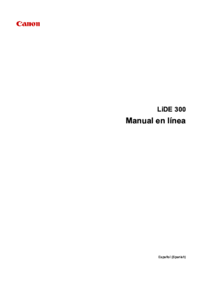




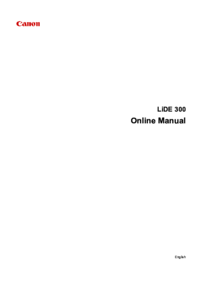

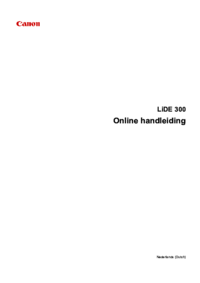






 (297 pages)
(297 pages)
 (64 pages)
(64 pages) (142 pages)
(142 pages) (242 pages)
(242 pages) (846 pages)
(846 pages) (122 pages)
(122 pages) (152 pages)
(152 pages)

 (228 pages)
(228 pages) (103 pages)
(103 pages)







Comments to this Manuals